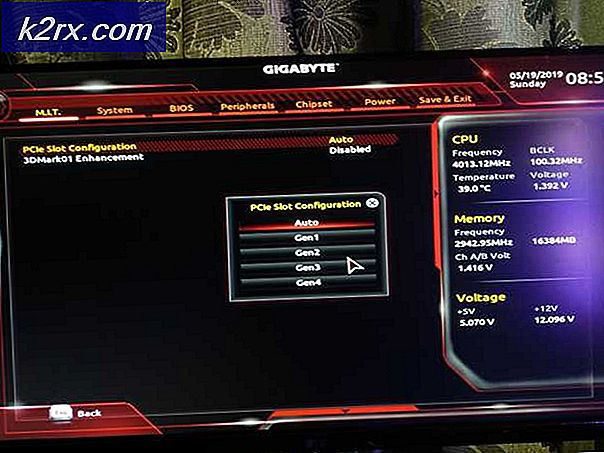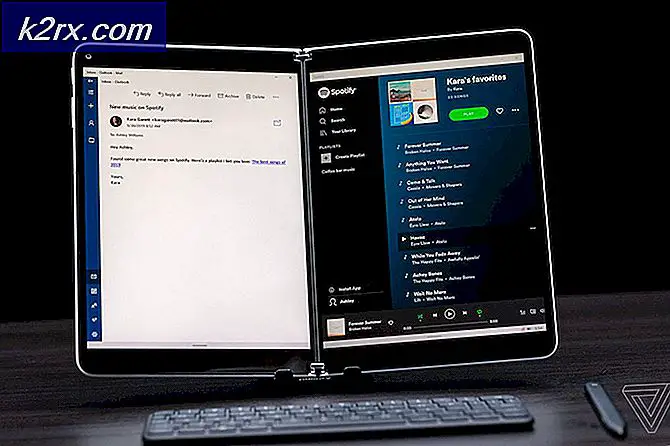Sådan reduceres størrelsen på WinSxS i Windows Client og Windows Server
Har du nogensinde oplevet, at din fysiske eller virtuelle disk forbruges af en masse filer inde i WinSxS-biblioteket, og du ikke var i stand til at slette nogen af dem, fordi du ikke havde tilstrækkelig tilladelse, selv med en administratorkonto? Det var du sandsynligvis.
Hver gang du opdaterer dit Windows-operativsystem, downloades og gemmer det filer på C: \ Windows \ WinSxS. Ifølge Microsoft opbevares tidligere versioner af nogle komponenter på systemet i en periode, hvilket giver dig mulighed for at tilbageføre om nødvendigt. Efter en periode fjernes disse ældre komponenter automatisk fra installationen. Men vi indså, at dette ikke altid er tilfældet, og du skal gøre det manuelt.
Bemærk, at du ikke bør slette filer i WinSxS-mappen, fordi sletning af filer fra WinSxS-mappen eller sletning af hele WinSxS-mappen kan beskadige dit system alvorligt, så din pc muligvis ikke starter og gør det umuligt at opdatere. Selvom du gør det, skal du kun gøre det, hvis du har en sikkerhedskopi af dit systembillede.
Jeg har et scenario, hvor min virtuelle maskine ikke har nok ledig plads til at fungere ordentligt, fordi WinSxS har fortæret 30% af diskpladsen. Den virtuelle maskine har en diskstørrelse på 50 GB, og den kører Windows Server 2016 siden december 2016. WinSxS bruger 15 GB ledig plads, da den stadig har mange downloadede opdateringer siden december 2016. Målet med denne artikel er at forklare hvordan man reducerer størrelsen på WinSxS-mappen og frigør noget diskplads.
Den samme procedure gælder for klientoperativsystemet fra Windows 7 til Windows 10 og serveroperativsystemer fra Windows Server 2012 til Windows Server 2019.
Metode 1: Kør diskoprydning
I den første metode vil vi udføre diskoprydning ved hjælp af et kendt Windows-værktøj, der er kendt Diskoprydning.
- Holde Windows Stifinder og tryk på E at åbne File Explorer
- Klik på Denne pc og naviger til din systempartition, som standard er det Lokal disk (C: \)
- Højreklik på partitionen C: \ og klik derefter på Ejendomme
- Under Generel klik på Disk Ryd op og vent, indtil Diskoprydning beregner, hvor meget diskplads, der forbruges på din Windows-maskine. Dette kan tage et par minutter at gennemføre.
- Vælg de filer, du vil slette, og klik på Okay
- Klik på Slet filer for at bekræfte den permanente sletning af filer. Diskoprydningsværktøjet renser unødvendige filer på dine maskiner
- Åben File Explorer og kontroller, om der frigøres plads
Metode 2: Reducer diskstørrelsen på WinSxS ved hjælp af DISM
I anden del reducerer vi diskstørrelsen på WinSxS ved hjælp af DISM. DISM (Deployment Image Servicing and Management) er et kommandolinjeværktøj, der bruges til at montere og servicere Windows-billeder.
- Venstreklik på Start-menu og klik Windows PowerShell (administrator) eller Kommandoprompt (administrator). I vores tilfælde bruger vi kommandoprompten (administrator). Det er obligatorisk at køre kommandolinjeværktøjet som administrator og ikke som standardbrugerkonto.
- Skriv følgende kommando, og tryk på Gå ind for at reducere størrelsen på WinSxS-mappen.
dism.exe / online / Oprydningsbillede / StartComponentCleanup
- Når den er færdig, skal du skrive følgende kommando og trykke på Gå ind for at fjerne alle erstattede versioner af hver komponent i komponentlageret. Bemærk, at alle eksisterende servicepakker og opdateringer ikke kan afinstalleres, når denne kommando er afsluttet. Dette blokerer ikke afinstallationen af fremtidige service packs eller opdateringer.
dism.exe / online / Oprydningsbillede / StartComponentCleanup / ResetBase
- Genstart Windows Server. Åben File Explorer og kontroller, hvor meget ledig plads du har
Metode 3: Slet gamle filer fra WinSxS. Brug med forsigtighed!
I denne metode sletter vi gamle opdateringsfiler, der downloades og installeres i 2016, 2017 og 2019. Inden du fortsætter med denne metode, skal du tage en sikkerhedskopi af dit billede eller oprette et øjebliksbillede af din virtuelle maskine. Vi anbefaler ikke at udføre denne handling i et produktionsmiljø, men testmiljøet for at se, hvordan Windows opfører sig efter sletning af filerne og mapperne i WinSxS.
- Holde Windows Stifinder og tryk på E at åbne File Explorer
- Naviger til C: \ Window, højreklik på WinSxS, og klik derefter på Ejendomme.
- Klik på Sikkerhed og klik derefter på Fremskreden for at åbne specielle tilladelser.
- Klik på under Ejer: TrustedInstaller Lave om.
- Indtast objektnavnet det er administrator, og som du bruger på at køre Windows-maskine, skal du klikke på Tjek navne, og klik derefter på Okay.
- Klik på ansøge og klik derefter på Hvis du lige har overtaget ejerskabet af dette objekt, skal du lukke og genåbne dette objekts egenskaber, før du kan se eller ændre tilladelser.
- Klik på Redigere og klik på Tilføje. Nu Indtast objektnavnet det er administrator, og som du bruger på at køre Windows-maskine, skal du klikke på Tjek navne, og klik derefter på Okay.
- Vælg konto og give lov til fuld kontroltilladelser
- Klik på Ja for at ændre tilladelsesindstillinger på systemmapper. Klik på ansøge og så Okay. Luk alle åbne vinduer
- Slet gamle filer. I vores tilfælde sletter vi alle filer fra 2016, 2017 og 2018 år, som frigør omkring 11 GB.